Otrzymaj bezpłatne skanowanie i sprawdź, czy twój komputer jest zainfekowany.
USUŃ TO TERAZAby korzystać z w pełni funkcjonalnego produktu, musisz kupić licencję na Combo Cleaner. Dostępny jest 7-dniowy bezpłatny okres próbny. Combo Cleaner jest własnością i jest zarządzane przez RCS LT, spółkę macierzystą PCRisk.
Instrukcje usuwania Deals Avenue
Czym jest Deals Avenue?
Rozszerzenie Deals Avenue obiecuje włączyć różne funkcje, a w ten sposób nakłonić użytkownika do myślenia, że jest legalną i poręczną wtyczką przeglądarki. Niemniej jednak prawdą jest, że Deals Avenue jest w rzeczywistości adware, a także potencjalnie niepożądanym programem (PUP). Użytkownicy często niechętnie sami instalują tę aplikację, ponieważ programiści wykorzystują zwodniczą metodę marketingu oprogramowania o nazwie "sprzedaż wiązana", która pozwala im na dystrybucję adware Deals Avenue wraz ze standardowym oprogramowaniem. Aplikacje takie jak ta są często rozprowadzane wraz z bezpłatnymi aplikacjami do pobrania na stronach internetowych z freeware, a ponieważ użytkownicy zwykle pośpiesznie dokonują instalacji nie zwracając uwagi na jej kroki, mogą narazić system na ryzyko infekcji. Po pomyślnej instalacji Deals Avenue, użytkownik rozpoczyna obserwację natrętnych reklam w Internecie na niemal każdej odwiedzanej stronie. Deweloperzy używają wirtualnej warstwy, która pozwala im wstawiać treści graficzne (np. reklamy bannerowe, pop-up, przejściowe, wyszukiwania, kuponowe i inne) na każdej stronie. Niektóre reklamy losowo otwierają nowe zakładki przeglądarki lub okna, więc użytkownicy mogą niechętnie kliknąć niektóre z tych reklam. Jest bardzo prawdopodobne, że po kliknięciu, użytkownik zostanie przekierowany do jakiejś komercyjnej strony internetowej (sklepu internetowego, niektórych usług itp.), jednak istnieje prawdopodobieństwo, że jedna z tych stron będzie zainfekowana, więc kliknięcie jej może spowodować infekcje komputerowe wysokiego ryzyka.
Co więcej, regularni użytkownicy prawdopodobnie nie wiedzą, że ich aktywność przeglądania Internetu jest śledzona przez adware Deals Avenue. Ta złośliwa aplikacja zbiera różne informacje, a nawet jeśli jej Polityka prywatności (jak prawie każdego innego adware) twierdzi, że zbierane dane nie są w żaden sposób związane z tożsamością użytkownika, te twierdzenia są fałszywe. Aplikacje typu adware zwykle zbierają adresy Protokołu Internetowego (IP), położenie geograficzne, odwiedzane strony internetowe, pliki cookie, wprowadzone zapytania, przeglądane strony, pamięć podręczną przeglądarki, zapisane hasła, a nawet kliknięcia klawiatury/myszy. Oczywiście, tego rodzaju informacje mogą być rzeczywiście danymi osobowymi. Należy pamiętać, że zebrane informacje są później udostępniane stronom trzecim, którymi mogą być w rzeczywistości cyberprzestępcy i mogą zostać użyte w celu osiągnięcia zysku, co może łatwo skończyć się poważnymi problemami ochrony prywatności, a nawet kradzieżą tożsamości. Z tego powodu, należy odinstalować Deals Avenue jak najszybciej.
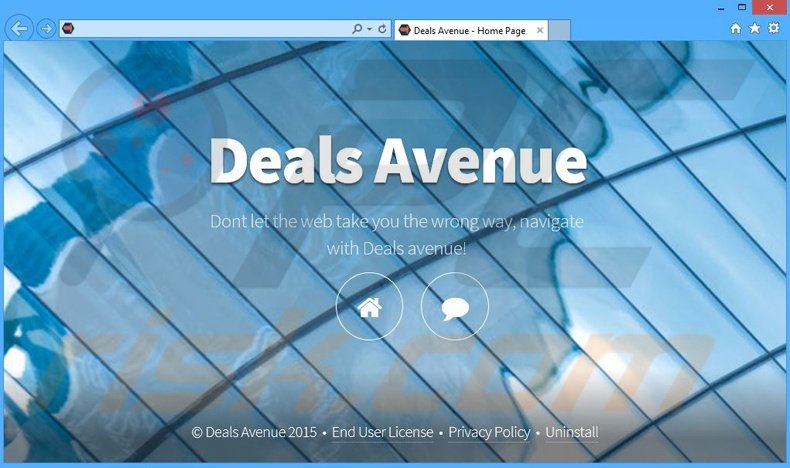
Deals Avenue jest opracowywane przez firmę o nazwie SuperWeb LLC, która wydała również setki innych aplikacji adware, które są w rzeczywistości całkowicie identyczne, jak ten PUP. Common Dots, Jungle Net, Filter Results, Application Nation - to tylko niektóre przykłady z długiej listy. Problem jest to, że mimo, że wszystkie z nich twierdzą, że umożliwiają wiele różnych przydatnych funkcji, nadal posiadają tę wadę - nie przynoszą żadnej prawdziwej wartości dla użytkownika. Złośliwe aplikacje mają na celu stworzenie iluzji, że są całkowicie zgodne z prawem, w celu nakłonienia użytkownika do instalacji. Jednak, zamiast zapewniać znaczną funkcjonalność, wyświetlają natrętne reklamy i udostępniają zgromadzone dane stronom trzecim w celu generowania przychodów. Aplikacje takie jak Deals Avenue są zazwyczaj dystrybuowane za pomocą klientów pobierania na stronach z freeware. Download.com, soft32.com, softonic.com i inne podobne strony zmuszają użytkownika do korzystania z małych programów do pobrania, które rzekomo "przyspieszają i ułatwiają" proces pobierania. Prawda jest taka, że celem tych aplikacji jest zainstalowanie programów firm trzecich wraz z wybranym. Promowane aplikacje są zawsze przedstawiane jako "100% zgodne z prawem", ale pośpieszne pobieranie i instalacja freeware często kończą się infekcjami adware lub malware - nigdy nie powinieneś akceptować żadnej oferty zainstalowania nierozpoznanej aplikacji firm trzecich. Jeśli masz już zainstalowany program Deals Avenue, następujące instrukcje poprowadzą Cię poprzez usunięcie tego adware.
Jak zainstalowałem Deals Avenue na swoim komputerze?
Adware Deals Avenue jest rozpowszechniane za pomocą metody sprzedaży pakietowej – podstępnej instalacji zewnętrznych aplikacji (głównie złośliwych) wraz z regularnymi. Większość użytkowników nie wyraża ostrożności podczas pobierania/instalacji wolnego oprogramowania, więc ta metoda jest bardzo skuteczna. Dodatkowe programy są zwykle ukryte we "Własnych" lub "Zaawansowanych" ustawieniach, ponieważ menedżerowie pobierania i ustawienia instalatorów nie są skierowane na ujawnianie danej instalacji.
Jak uniknąć instalacji potencjalnie niepożądanych aplikacji?
Bardzo ważne jest, aby zwrócić szczególną uwagę podczas pobierania i instalowania jakiegokolwiek oprogramowania. Zawsze należy pobierać odpowiednie oprogramowanie z jego oficjalnej stronie internetowej. Jeśli strona nie jest dostępna i jesteś zmuszony do pobrania aplikacji ze strony z freeware do pobrania, zawsze upewnij się, aby użyć bezpośredniego linku do pobrania, a nie menedżera pobierania. Niemniej jednak, niektóre z tych stron nie dają innego wyboru, jak korzystać z aplikacji do pobrania, więc należy uważnie analizować każdy etap procesu pobierania - każdy oprogramowanie firm trzecich musi być zostać natychmiast odrzucone. To samo dotyczy instalatora konfiguracji - nie pomijaj żadnych kroków i wybierz "Własne" lub „Zaawansowane" ustawienia instalacji, ponieważ ujawnią i pozwolą odrzucić wszystkie aplikacje innych firm, które są wymienione w instalacji. Te dwie procedury powinny nigdy nie powinny być przyśpieszane.
Natychmiastowe automatyczne usunięcie malware:
Ręczne usuwanie zagrożenia może być długim i skomplikowanym procesem, który wymaga zaawansowanych umiejętności obsługi komputera. Combo Cleaner to profesjonalne narzędzie do automatycznego usuwania malware, które jest zalecane do pozbycia się złośliwego oprogramowania. Pobierz je, klikając poniższy przycisk:
POBIERZ Combo CleanerPobierając jakiekolwiek oprogramowanie wyszczególnione na tej stronie zgadzasz się z naszą Polityką prywatności oraz Regulaminem. Aby korzystać z w pełni funkcjonalnego produktu, musisz kupić licencję na Combo Cleaner. Dostępny jest 7-dniowy bezpłatny okres próbny. Combo Cleaner jest własnością i jest zarządzane przez RCS LT, spółkę macierzystą PCRisk.
Szybkie menu:
- Czym jest Deals Avenue?
- KROK 1. Deinstalacja aplikacji Deals Avenue przy użyciu Panelu sterowania.
- KROK 2. Usuwanie adware Deals Avenue z Internet Explorer.
- KROK 3. Usuwanie reklam Deals Avenue z Google Chrome.
- KROK 4. Usuwanie'Ads by Deals Avenue' z Mozilla Firefox.
- KROK 5. Usuwanie reklam Deals Avenue z Safari.
- KROK 6. Usuwanie złośliwych rozszerzeń z Microsoft Edge.
Usuwanie adware Deals Avenue:
Użytkownicy Windows 10:

Kliknij prawym przyciskiem myszy w lewym dolnym rogu ekranu i w menu szybkiego dostępu wybierz Panel sterowania. W otwartym oknie wybierz Programy i funkcje.
Użytkownicy Windows 7:

Kliknij Start ("logo Windows" w lewym dolnym rogu pulpitu) i wybierz Panel sterowania. Zlokalizuj Programy i funkcje.
Użytkownicy macOS (OSX):

Kliknij Finder i w otwartym oknie wybierz Aplikacje. Przeciągnij aplikację z folderu Aplikacje do kosza (zlokalizowanego w Twoim Docku), a następnie kliknij prawym przyciskiem ikonę Kosza i wybierz Opróżnij kosz.
W oknie odinstalowywania programów spójrz na "Deals Avenue", wybierz ten wpis i kliknij przycisk "Odinstaluj" lub "Usuń".
Po odinstalowaniu potencjalnie niechcianego programu (który powoduje reklamy Deals Avenue), przeskanuj swój komputer pod kątem wszelkich pozostawionych niepożądanych składników. Zalecane oprogramowanie usuwania malware.
POBIERZ narzędzie do usuwania złośliwego oprogramowania
Combo Cleaner sprawdza, czy twój komputer został zainfekowany. Aby korzystać z w pełni funkcjonalnego produktu, musisz kupić licencję na Combo Cleaner. Dostępny jest 7-dniowy bezpłatny okres próbny. Combo Cleaner jest własnością i jest zarządzane przez RCS LT, spółkę macierzystą PCRisk.
Usuwanie adware Deals Avenue z przeglądarek internetowych:
Film pokazujący jak usunąć potencjalnie niechciane dodatki przeglądarki:
 Usuwanie złośliwych dodatków z Internet Explorer:
Usuwanie złośliwych dodatków z Internet Explorer:
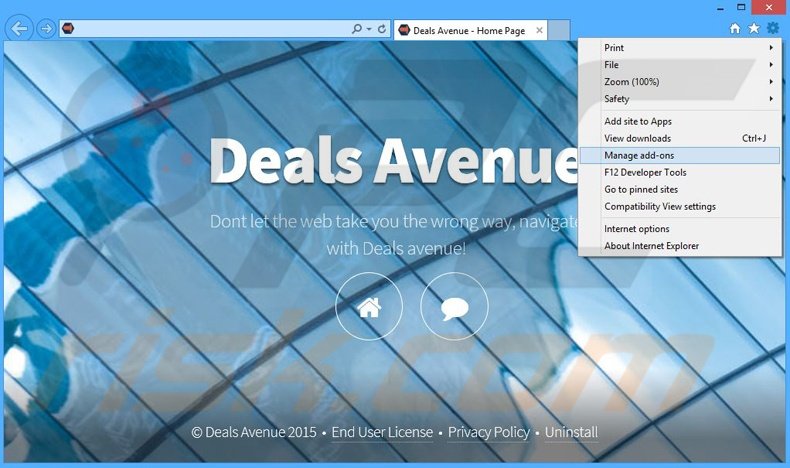
Kliknij na ikonę "koła zębatego" ![]() (w prawym górnym rogu przeglądarki Internet Explorer) i wybierz "Zarządzaj dodatkami". Spójrz na "Deals Avenue", wybierz ten wpis i kliknij "Usuń".
(w prawym górnym rogu przeglądarki Internet Explorer) i wybierz "Zarządzaj dodatkami". Spójrz na "Deals Avenue", wybierz ten wpis i kliknij "Usuń".
Metoda opcjonalna:
Jeśli nadal występują problemy z usunięciem deals avenue (adware), możesz zresetować ustawienia programu Internet Explorer do domyślnych.
Użytkownicy Windows XP: Kliknij Start i kliknij Uruchom. W otwartym oknie wpisz inetcpl.cpl. W otwartym oknie kliknij na zakładkę Zaawansowane, a następnie kliknij Reset.

Użytkownicy Windows Vista i Windows 7: Kliknij logo systemu Windows, w polu wyszukiwania wpisz inetcpl.cpl i kliknij enter. W otwartym oknie kliknij na zakładkę Zaawansowane, a następnie kliknij Reset.

Użytkownicy Windows 8: Otwórz Internet Explorer i kliknij ikonę koła zębatego. Wybierz Opcje internetowe.

W otwartym oknie wybierz zakładkę Zaawansowane.

Kliknij przycisk Reset.

Potwierdź, że chcesz przywrócić ustawienia domyślne przeglądarki Internet Explorer, klikając przycisk Reset.

 Usuwanie złośliwych rozszerzeń z Google Chrome:
Usuwanie złośliwych rozszerzeń z Google Chrome:
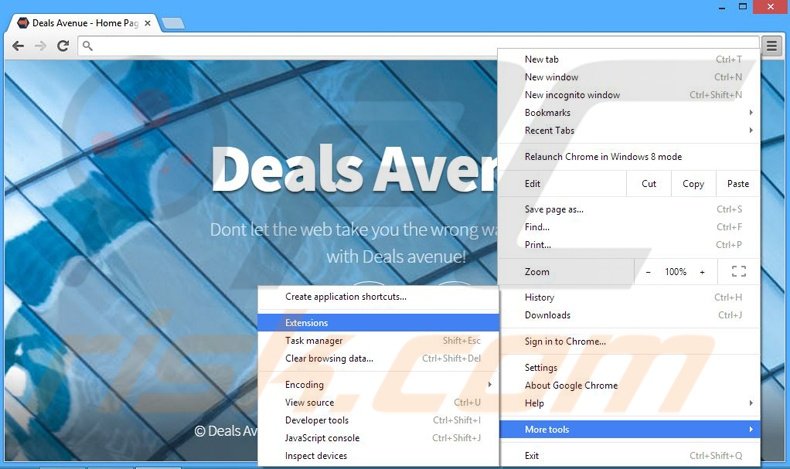
Kliknij na ikonę menu Chrome ![]() (w prawym górnym rogu przeglądarki Google Chrome), wybierz "Narzędzia" i kliknij na "Rozszerzenia". Zlokalizuj "Deals Avenue", wybierz ten wpis i kliknij ikonę kosza.
(w prawym górnym rogu przeglądarki Google Chrome), wybierz "Narzędzia" i kliknij na "Rozszerzenia". Zlokalizuj "Deals Avenue", wybierz ten wpis i kliknij ikonę kosza.
Metoda opcjonalna:
Jeśli nadal masz problem z usunięciem deals avenue (adware), przywróć ustawienia swojej przeglądarki Google Chrome. Kliknij ikonę menu Chrome ![]() (w prawym górnym rogu Google Chrome) i wybierz Ustawienia. Przewiń w dół do dołu ekranu. Kliknij link Zaawansowane….
(w prawym górnym rogu Google Chrome) i wybierz Ustawienia. Przewiń w dół do dołu ekranu. Kliknij link Zaawansowane….

Po przewinięciu do dołu ekranu, kliknij przycisk Resetuj (Przywróć ustawienia do wartości domyślnych).

W otwartym oknie potwierdź, że chcesz przywrócić ustawienia Google Chrome do wartości domyślnych klikając przycisk Resetuj.

 Usuwanie złośliwych wtyczek z Mozilla Firefox:
Usuwanie złośliwych wtyczek z Mozilla Firefox:
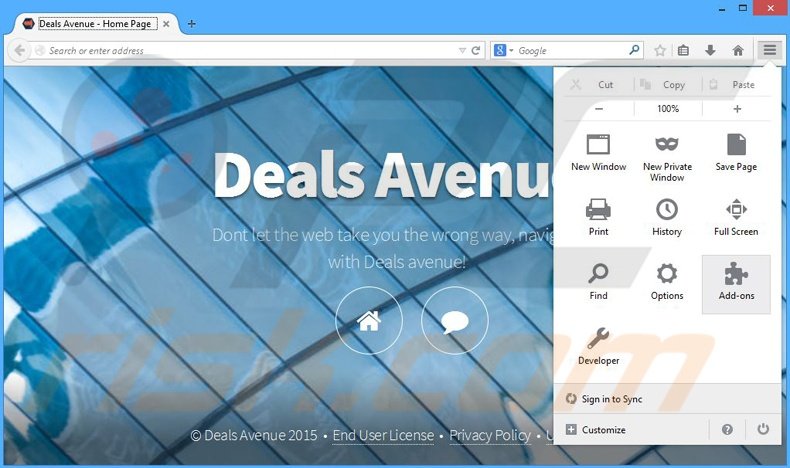
Kliknij menu Firefox ![]() (w prawym górnym rogu okna głównego) i wybierz "Dodatki". Kliknij na "Rozszerzenia" i w otwartym oknie usuń "Deals Avenue".
(w prawym górnym rogu okna głównego) i wybierz "Dodatki". Kliknij na "Rozszerzenia" i w otwartym oknie usuń "Deals Avenue".
Metoda opcjonalna:
Użytkownicy komputerów, którzy mają problemy z usunięciem deals avenue (adware), mogą zresetować ustawienia Mozilla Firefox do domyślnych.
Otwórz Mozilla Firefox i w prawym górnym rogu okna głównego kliknij menu Firefox ![]() . W otworzonym menu kliknij na ikonę Otwórz Menu Pomoc
. W otworzonym menu kliknij na ikonę Otwórz Menu Pomoc![]() .
.

Wybierz Informacje dotyczące rozwiązywania problemów.

W otwartym oknie kliknij na przycisk Reset Firefox.

W otwartym oknie potwierdź, że chcesz zresetować ustawienia Mozilla Firefox do domyślnych klikając przycisk Reset.

 Usuwanie złośliwych rozszerzeń z Safari:
Usuwanie złośliwych rozszerzeń z Safari:

Upewnij się, że Twoja przeglądarka Safari jest aktywna, kliknij menu Safari i wybierz Preferencje....

W otwartym oknie kliknij rozszerzenia, zlokalizuj wszelkie ostatnio zainstalowane podejrzane rozszerzenia, wybierz je i kliknij Odinstaluj.
Metoda opcjonalna:
Upewnij się, że Twoja przeglądarka Safari jest aktywna i kliknij menu Safari. Z rozwijanego menu wybierz Wyczyść historię i dane witryn...

W otwartym oknie wybierz całą historię i kliknij przycisk wyczyść historię.

 Usuwanie złośliwych rozszerzeń z Microsoft Edge:
Usuwanie złośliwych rozszerzeń z Microsoft Edge:

Kliknij ikonę menu Edge ![]() (w prawym górnym rogu Microsoft Edge) i wybierz "Rozszerzenia". Znajdź wszystkie ostatnio zainstalowane podejrzane dodatki przeglądarki i kliknij "Usuń" pod ich nazwami.
(w prawym górnym rogu Microsoft Edge) i wybierz "Rozszerzenia". Znajdź wszystkie ostatnio zainstalowane podejrzane dodatki przeglądarki i kliknij "Usuń" pod ich nazwami.

Metoda opcjonalna:
Jeśli nadal masz problemy z usunięciem aktualizacji modułu Microsoft Edge przywróć ustawienia przeglądarki Microsoft Edge. Kliknij ikonę menu Edge ![]() (w prawym górnym rogu Microsoft Edge) i wybierz Ustawienia.
(w prawym górnym rogu Microsoft Edge) i wybierz Ustawienia.

W otwartym menu ustawień wybierz Przywróć ustawienia.

Wybierz Przywróć ustawienia do ich wartości domyślnych. W otwartym oknie potwierdź, że chcesz przywrócić ustawienia Microsoft Edge do domyślnych, klikając przycisk Przywróć.

- Jeśli to nie pomogło, postępuj zgodnie z tymi alternatywnymi instrukcjami wyjaśniającymi, jak przywrócić przeglądarkę Microsoft Edge.
Podsumowanie:
 Najpopularniejsze adware i potencjalnie niechciane aplikacje infiltrują przeglądarki internetowe użytkownika poprzez pobrania bezpłatnego oprogramowania. Zauważ, że najbezpieczniejszym źródłem pobierania freeware są strony internetowe jego twórców. Aby uniknąć instalacji adware bądź bardzo uważny podczas pobierania i instalowania bezpłatnego oprogramowania. Podczas instalacji już pobranego freeware, wybierz Własne lub Zaawansowane opcje instalacji - ten krok pokaże wszystkie potencjalnie niepożądane aplikacje, które są instalowane wraz z wybranym bezpłatnym programem.
Najpopularniejsze adware i potencjalnie niechciane aplikacje infiltrują przeglądarki internetowe użytkownika poprzez pobrania bezpłatnego oprogramowania. Zauważ, że najbezpieczniejszym źródłem pobierania freeware są strony internetowe jego twórców. Aby uniknąć instalacji adware bądź bardzo uważny podczas pobierania i instalowania bezpłatnego oprogramowania. Podczas instalacji już pobranego freeware, wybierz Własne lub Zaawansowane opcje instalacji - ten krok pokaże wszystkie potencjalnie niepożądane aplikacje, które są instalowane wraz z wybranym bezpłatnym programem.
Pomoc usuwania:
Jeśli masz problemy podczas próby usunięcia adware deals avenue (adware) ze swojego komputera, powinieneś zwrócić się o pomoc na naszym forum usuwania malware.
Opublikuj komentarz:
Jeśli masz dodatkowe informacje na temat deals avenue (adware) lub jego usunięcia, prosimy podziel się swoją wiedzą w sekcji komentarzy poniżej.
Źródło: https://www.pcrisk.com/removal-guides/9089-ads-by-deals-avenue
Udostępnij:

Tomas Meskauskas
Ekspert ds. bezpieczeństwa, profesjonalny analityk złośliwego oprogramowania
Jestem pasjonatem bezpieczeństwa komputerowego i technologii. Posiadam ponad 10-letnie doświadczenie w różnych firmach zajmujących się rozwiązywaniem problemów technicznych i bezpieczeństwem Internetu. Od 2010 roku pracuję jako autor i redaktor Pcrisk. Śledź mnie na Twitter i LinkedIn, aby być na bieżąco z najnowszymi zagrożeniami bezpieczeństwa online.
Portal bezpieczeństwa PCrisk jest prowadzony przez firmę RCS LT.
Połączone siły badaczy bezpieczeństwa pomagają edukować użytkowników komputerów na temat najnowszych zagrożeń bezpieczeństwa w Internecie. Więcej informacji o firmie RCS LT.
Nasze poradniki usuwania malware są bezpłatne. Jednak, jeśli chciałbyś nas wspomóc, prosimy o przesłanie nam dotacji.
Przekaż darowiznęPortal bezpieczeństwa PCrisk jest prowadzony przez firmę RCS LT.
Połączone siły badaczy bezpieczeństwa pomagają edukować użytkowników komputerów na temat najnowszych zagrożeń bezpieczeństwa w Internecie. Więcej informacji o firmie RCS LT.
Nasze poradniki usuwania malware są bezpłatne. Jednak, jeśli chciałbyś nas wspomóc, prosimy o przesłanie nam dotacji.
Przekaż darowiznę
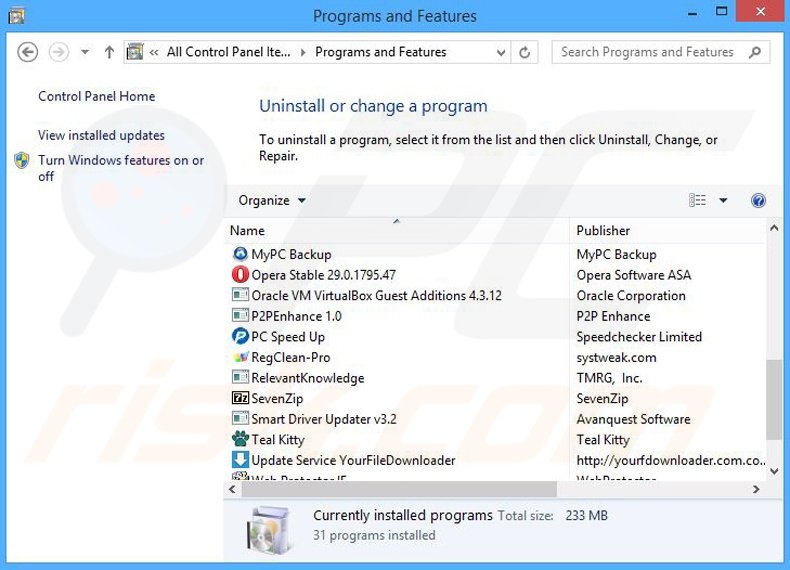
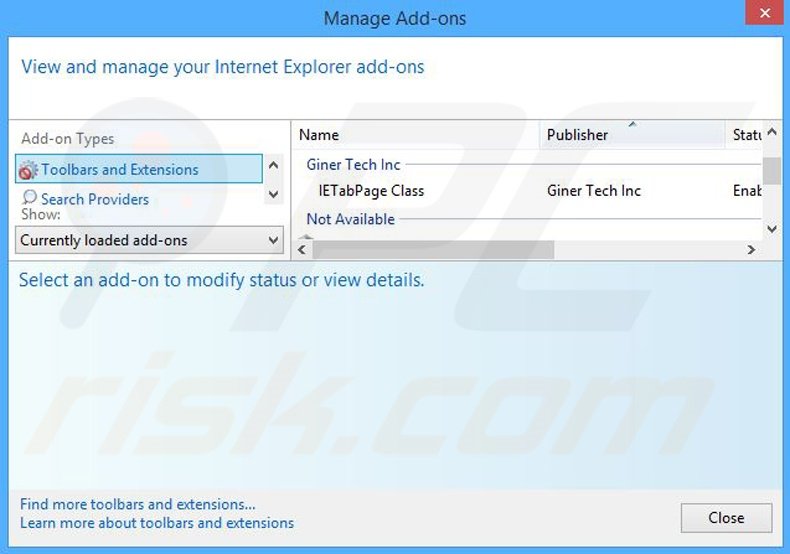
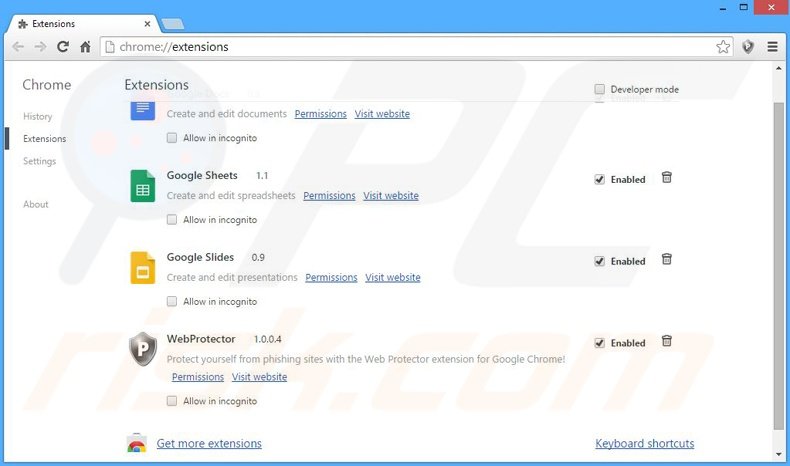
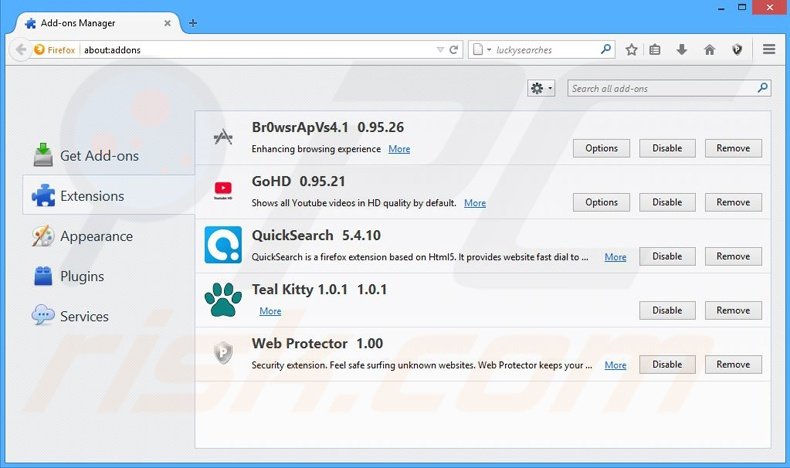
▼ Pokaż dyskusję